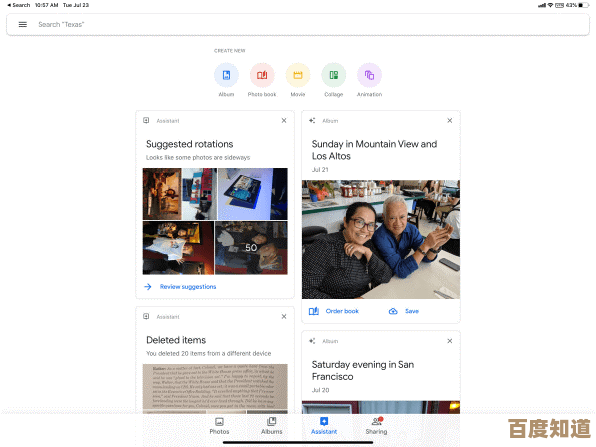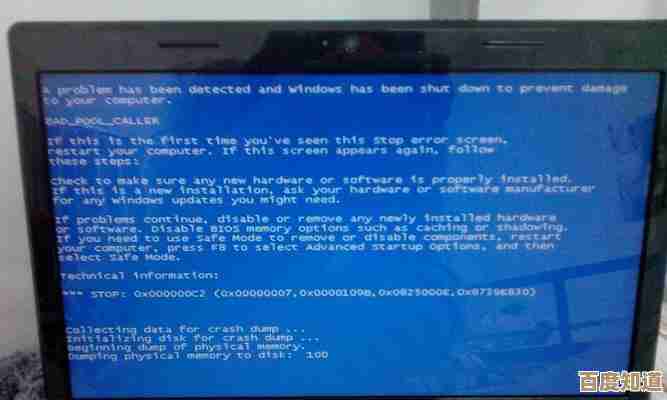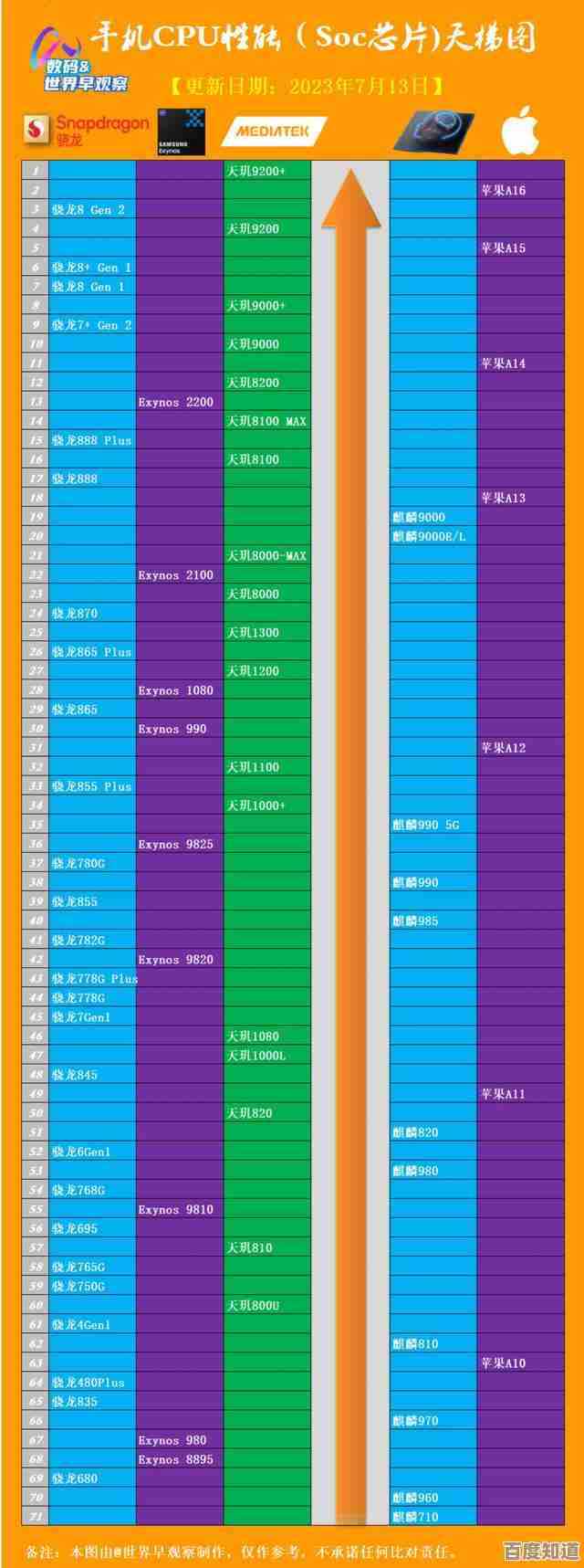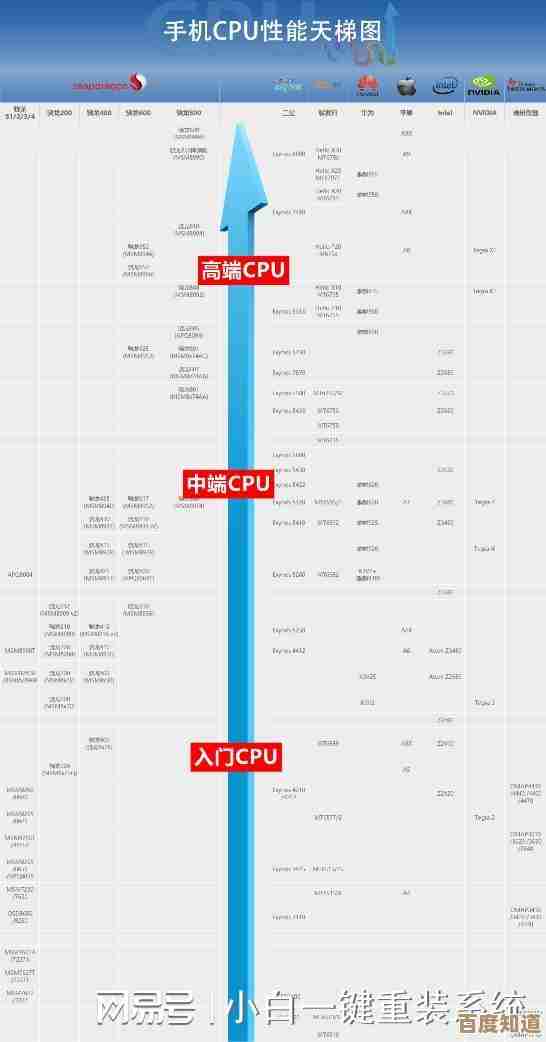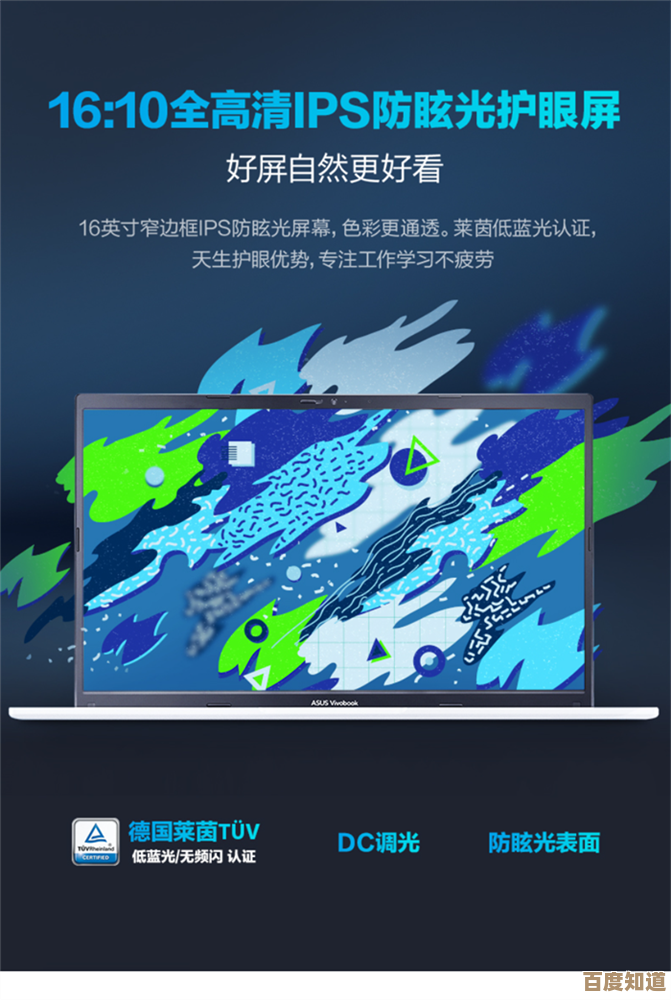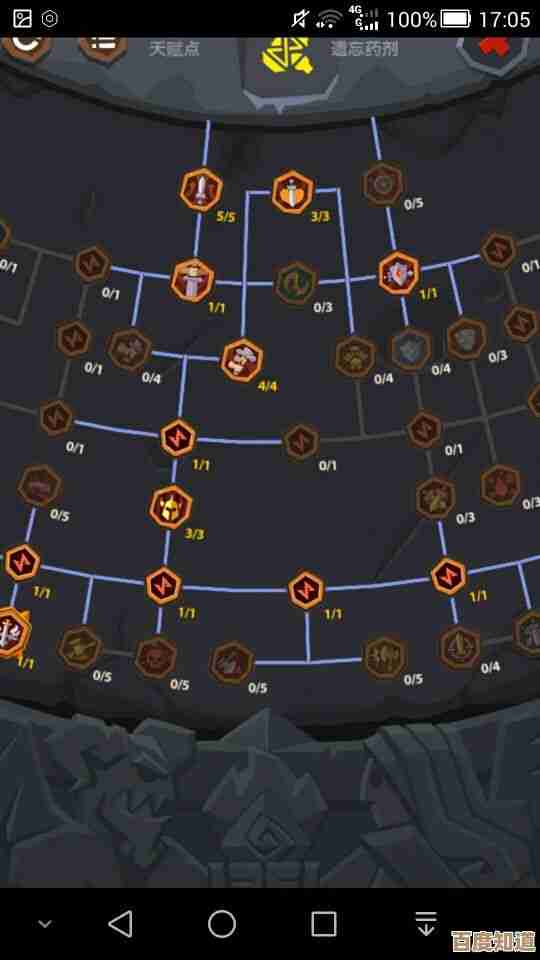Win11系统屏幕色温自定义指南:保护视力从调整开始
- 问答
- 2025-11-02 14:32:39
- 4
Win11系统屏幕色温自定义指南:保护视力从调整开始
长时间盯着电脑屏幕,眼睛容易感到干涩、疲劳,这很可能与屏幕发出的蓝光过多或色温不适宜有关,调整屏幕色温,减少蓝光,是保护视力的有效第一步,以下是在Windows 11系统中进行设置的几种方法。
使用系统自带的“夜灯”功能(最简单的方法)
这是Windows系统内置的护眼模式,能一键降低屏幕蓝光,让屏幕呈现暖色调,尤其在夜间使用效果更明显。
- 打开设置:点击屏幕左下角的“开始”按钮,选择“设置”(齿轮图标),或直接按键盘上的
Windows + I键。 - 进入显示设置:在设置窗口中,点击左侧的“系统”,然后选择右侧的“显示”。
- 开启并设置夜灯:
- 找到“夜灯”选项,将开关拨到“开”的位置,你会立刻发现屏幕颜色变暖。
- 点击“夜灯设置”,可以进行更多调整。
- 计划:你可以设置“日落到日出”自动开启,也可以自定义一个时间段,比如从晚上7点到早上7点。
- 强度:拖动滑块可以调节色温的暖色程度,向左拖动(减弱)颜色会更黄,向右拖动(增强)则会接近原始色温,根据你的舒适度进行调整即可。
(来源:微软官方Windows 11支持文档)
手动校准显示器颜色(更精细的调整)
如果你觉得“夜灯”模式太简单,或者需要对颜色有更精确的控制(比如从事设计工作),可以使用系统自带的颜色校准工具。
- 搜索校准工具:点击任务栏上的搜索图标(或按
Windows + S),输入“校准显示器颜色”,然后点击打开搜索结果。 - 启动向导:会打开一个“显示颜色校准”的窗口,按照屏幕上的说明点击“下一步”。
- 调整伽马值:根据示例图片,拖动滑块,使中间的小点尽可能不可见,使圆圈中心的图案与背景融合,这关系到图像的对比度和亮度层次。
- 调整亮度与对比度:接下来会指导你调整显示器的物理按钮(通常位于显示器边框上)来设置合适的亮度和对比度,这一步需要你手动按显示器的菜单键进行操作。
- 调整颜色平衡:最后是调整色温,你会看到三个颜色(红、绿、蓝)的滑块,通过拖动滑块,使下方灰色条块尽可能呈现中性灰,没有其他颜色倾向,这能有效减少你不喜欢的偏蓝或偏黄现象。
(来源:微软官方Windows 11支持文档)
通过显卡控制面板调整(高级选项)
如果你的电脑配备了独立显卡(如NVIDIA或AMD),它们的控制面板通常提供更强大的颜色管理选项。
-
对于NVIDIA显卡:
- 在桌面空白处右键点击,选择“NVIDIA 控制面板”。
- 在左侧导航栏中,找到“显示”下的“调整桌面颜色设置”。
- 在右侧,你可以选择“使用NVIDIA设置”,然后单独调整亮度、对比度、灰度以及数字颜色 vibrance 等,最重要的是,你可以直接拖动“色温”滑块来改变整体色调。
-
对于AMD显卡:
- 在桌面空白处右键点击,选择“AMD Software: Adrenalin Edition”。
- 点击右上角的“设置”(齿轮图标),然后进入“显示器”选项卡。
- 在这里你可以找到“颜色”设置,可以自定义色温、饱和度、亮度等。
(来源:NVIDIA及AMD官方显卡驱动帮助文档)
小贴士:
- 环境光很重要:确保你使用电脑的环境光线充足且柔和,避免屏幕成为唯一的光源,这能显著减轻眼睛负担。
- 遵循20-20-20法则:每使用电脑20分钟,就向20英尺(约6米)远的远处眺望20秒,这是放松眼部肌肉的好方法。
调整屏幕色温没有一个绝对的标准,以你眼睛感觉舒适为准,你可以结合以上方法,找到最适合自己的设置,让屏幕变得更“养眼”。

本文由符海莹于2025-11-02发表在笙亿网络策划,如有疑问,请联系我们。
本文链接:http://waw.haoid.cn/wenda/54314.html